Cuando se navega por Internet, siempre se utiliza un navegador, para poder visitar las diversas páginas web en las cuales se navega.
El navegador utilizado va almacenando cookies y otros datos de las páginas recorridas en la memoria caché. Periódicamente es indispensable borrar cache en firefox o cualquier otro navegador que se use.
Los navegadores más utilizados durante el 2018 son:
- Chrome
- Firefox
- Internet Explorer 11
- Edge
- Safari
¿Qué son las cookies?
Las cookies son pequeños archivos de texto que se almacenan en el ordenador al navegar por internet. Casi todas las páginas visitadas generan uno. Estos pequeños archivos contienen datos de quién visita estas páginas y qué páginas son las preferidas del usuario. Esos datos les dan a quienes instalan las cookies información actualizada sobre el público, cuáles son sus hábitos de navegación, su nombre, dirección y otros datos personales. Información que les sirve a estas empresas para dirigir la publicidad a sus preferencias.
Los navegadores van guardando en la memoria caché esa información para que se cargue solo una vez, y no cada vez que se visita la misma página. Otro motivo de este almacenamiento es para saber cuáles son las páginas que más visita el usuario, sus preferencias para navegar, el historial de lo que compra y otros datos.
Incluso suele ocurrir que ciertas páginas guardan cookies de páginas “hermanas” que jamás se han visitado. Hasta aquí, está todo correcto, pues con las cookies cargadas las páginas abren con más rapidez. Entonces surge una pregunta, ¿por qué borrar la caché de los navegadores?
La importancia de borrar la caché del navegador periódicamente
Cuando se visitan muchas páginas de contenidos diversos, puede ocurrir que la memoria caché del navegador utilizado se sobrecargue con información que no es necesaria. Cuando la memoria caché del navegador se sobrecarga, la navegación se vuelve más lenta, pues debe buscar entre su memoria, ya sobredimensionada, una cookie en particular, ralentizando la visita. Esto genera que el procesador trabaje forzado.
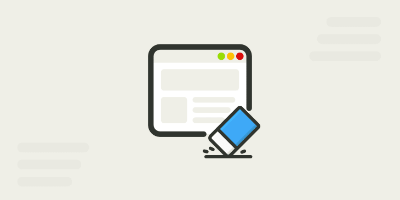
Pueden generar problemas de diversa índole que complica los tiempos de resolver un trabajo, como por ejemplo:
- Tener una página web de su propiedad y generar algunos cambios puede presentar el inconveniente de que la caché no permita ingresar a la misma, porque solo acepta la versión anterior, que tiene registrada de la página.
- También hay que tener cuidado al modificar las preferencias del navegador, sin importar cuál sea. La caché puede no aceptar los cambios y seguir aplicando los datos que tiene archivados.
Las consecuencias técnicas que se pueden producir en los equipos son:
- Ocupa espacio.
- Ralentiza el equipo.
- Si el dispositivo utiliza batería, acorta su autonomía.
- Si se trata de un móvil, consume tráfico de datos.
¿Cuál es la solución al problema?
Para todos estos casos, la solución es desocupar la memoria caché del navegador que se utilice, De éste modo se cargará cada página como si fuera la primera vez que se accede a ella. Todas las páginas que se visitan se cargarán en la memoria otra vez, pero quedarán deshabilitadas las que ya no se usan. Esto va a liberar espacio y acelerar un poco la velocidad de respuesta del equipo.
Otra posible opción es deshabilitar por completo la memoria caché por un lapso de tiempo. Si se realiza ésta acción, sólo es conveniente que sea por un espacio de tiempo breve. No es conveniente desactivarla por mucho tiempo, porque cada página tardará mucho más en cargarse.
Lo ideal es desactivarla temporalmente para realizar algunos cambios como los que se mencionaron anteriormente sobre la limpieza, para luego activarla nuevamente. La conclusión entonces es que resulta conveniente borrar la memoria caché de los navegadores que más se utilizan, para evitar problemas y optimizar el rendimiento del procesador del dispositivo.
Como se hace la limpieza de la memoria caché en firefox
El navegador Mozilla Firefox es el segundo navegador más utilizado a nivel mundial, y para borrar la caché de este navegador hay diferentes formas:
Si se desea hacer directamente desde el navegador, para limpiar y cargar nuevamente una página, estando en uso el sistema operativo se logra aplicando la combinación de teclas: Ctrl + F5, luego Ctrl + Shift + R, culminando con Shift + icono que actualiza el navegador.
Utilizando las opciones que da el navegador para borrar la caché de Mozilla Firefox, de la siguiente manera:
- Desplegar menú del navegador y hacer clic en Opciones.
- Una vez en Opciones, ir a Privacidad y Seguridad
- Click en la opción que dice Contenido web en caché.
- Seleccionar Limpiar ahora. También en este punto se pueden limitar los MB que se pretendan como máximo de la caché desde ese momento para adelante.
Otra posibilidad es borrar la caché de Firefox totalmente cada vez que se cierra, aplicando el siguiente método:
- Abrir menú y hacer clic en Opciones y luego en Privacidad y Seguridad.
- Seleccionar Historial.
- Tildar la opción “Firefox podrá Usar una configuración personalizada para el historial”
- Seleccionar la opción “Limpiar el historial cuando Firefox se cierre”.
- Con éstas acciones realizadas la opción Configuración quedará habilitada. Seleccionarla y se desplegará una ventana que dice Configuración para limpiar historial.
- Pulsar aceptar y ya se puede continuar con la navegación.
Cuando se abran, algunas páginas se notarán más lentas al volver a utilizarlas.
Deshabilitar la memoria caché de forma temporal en Firefox
Para llevar a cabo ésta acción, se debe recordar que es recomendable hacerlo solo de forma temporal, y se debe realizar el siguiente procedimiento:
- Desplegar menú de Firefox.
- Elegir Opciones, y luego hacer lo propio con la opción Privacidad y Seguridad. Ubicar la opción Contenido web en caché.
- Clic en la opción “Limitar la caché a”. Especificar cantidad de megabytes destinados al uso de la memoria caché, donde se deberá poner 0 (cero).
También se puede hacer esto desde la consola:
- Clic con el botón derecho del mouse, y en el desplegable seleccionar Inspeccionar elemento.
- Clic en la rueda dentada (Opciones de herramientas). Allí buscar Ajustes avanzados, y hacer clic en la opción “Desactivar caché HTTP”.
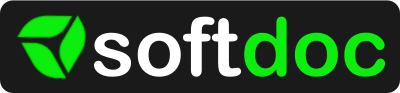




estoy borrando la escrituras de la cinta de lsas imprenas para que no me sobrecargueeliminando elcatchedel navegador entre limpio no me lo retroceda con eliminacion porque no estahaciendo nada